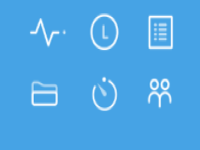在 macOS 中截屏时,您可能已经注意到您的光标可疑地消失了。有时您可能希望使用鼠标指针突出显示显示屏上的项目,这个 macOS 很容易改变,你只需快速单击几下即可将光标移回。接下来一起看看如何让鼠标指针出现在 macOS 屏幕截图中。
使光标从屏幕截图选项中可见
如果您只使用Shift + Cmd + 3截取全屏屏幕截图并使用Shift + Cmd + 4截取显示的目标部分,您可能没有注意到 macOS 截屏选项。要调出选项控制栏,您需要按Shift + Cmd + 5,这也可以让您捕获选定的窗口。
以下是使光标出现在 macOS 屏幕截图中的方法:
1.按Shift + Cmd + 5。
2.单击控制栏上的选项。
3.选择显示鼠标指针。
您的光标现在将出现在使用Shift + Cmd + 3拍摄的任何全屏屏幕截图中。其他屏幕截图类型不包括鼠标指针,因此当您想要包含光标时,全屏是您的选择。
在Options菜单中,您还会注意到其他有用的设置,例如保存到、显示浮动缩略图和定时器。保存到让您可以选择 macOS 存储新屏幕截图的位置。显示浮动缩略图允许您打开或关闭缩略图功能,当预览图像妨碍您时,这会很方便。定时器 可让您为特定窗口的捕捉设置 5 秒或 10 秒倒计时。
如果 macOS 中的某些内容不符合您的预期,您可能可以调整一两个设置来解决问题。截屏时,丢失鼠标指针没什么好担心的,只需单击几下即可恢复。
Apple 在其操作系统中提供了很多选择,虽然表面上简单直观,但 macOS 保持了一定程度的灵活性。你不能取悦所有人,但你可以给人们选择。